Der Human in the Loop Block pausiert die Workflow-Ausführung und wartet auf menschliches Eingreifen, bevor er fortfährt. Verwenden Sie ihn, um Genehmigungspunkte hinzuzufügen, Feedback zu sammeln oder zusätzliche Eingaben an kritischen Entscheidungspunkten einzuholen.
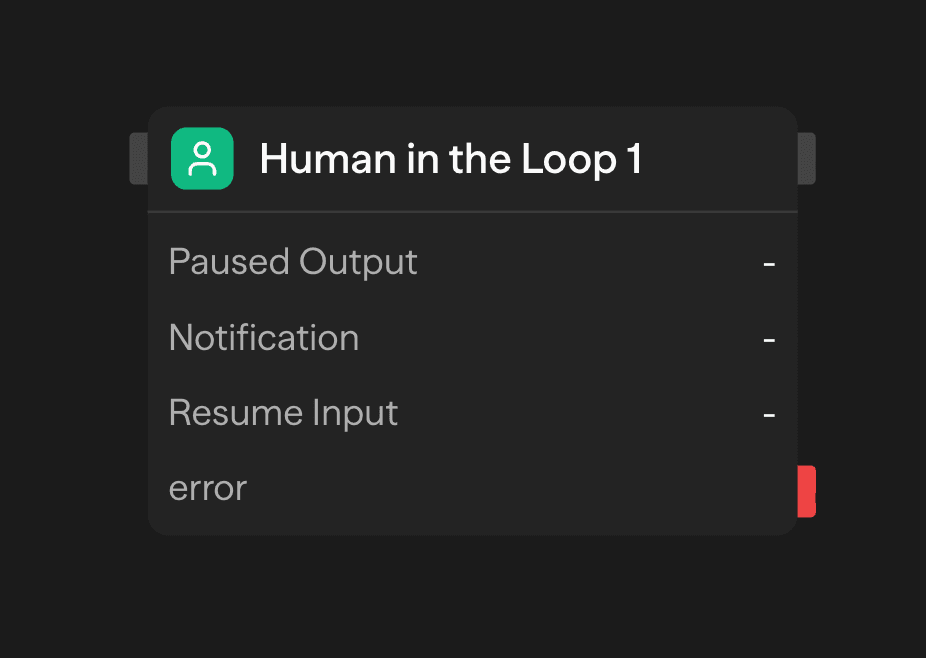
Wenn die Ausführung diesen Block erreicht, pausiert der Workflow auf unbestimmte Zeit, bis ein Mensch über das Genehmigungsportal, die API oder den Webhook eine Eingabe macht.
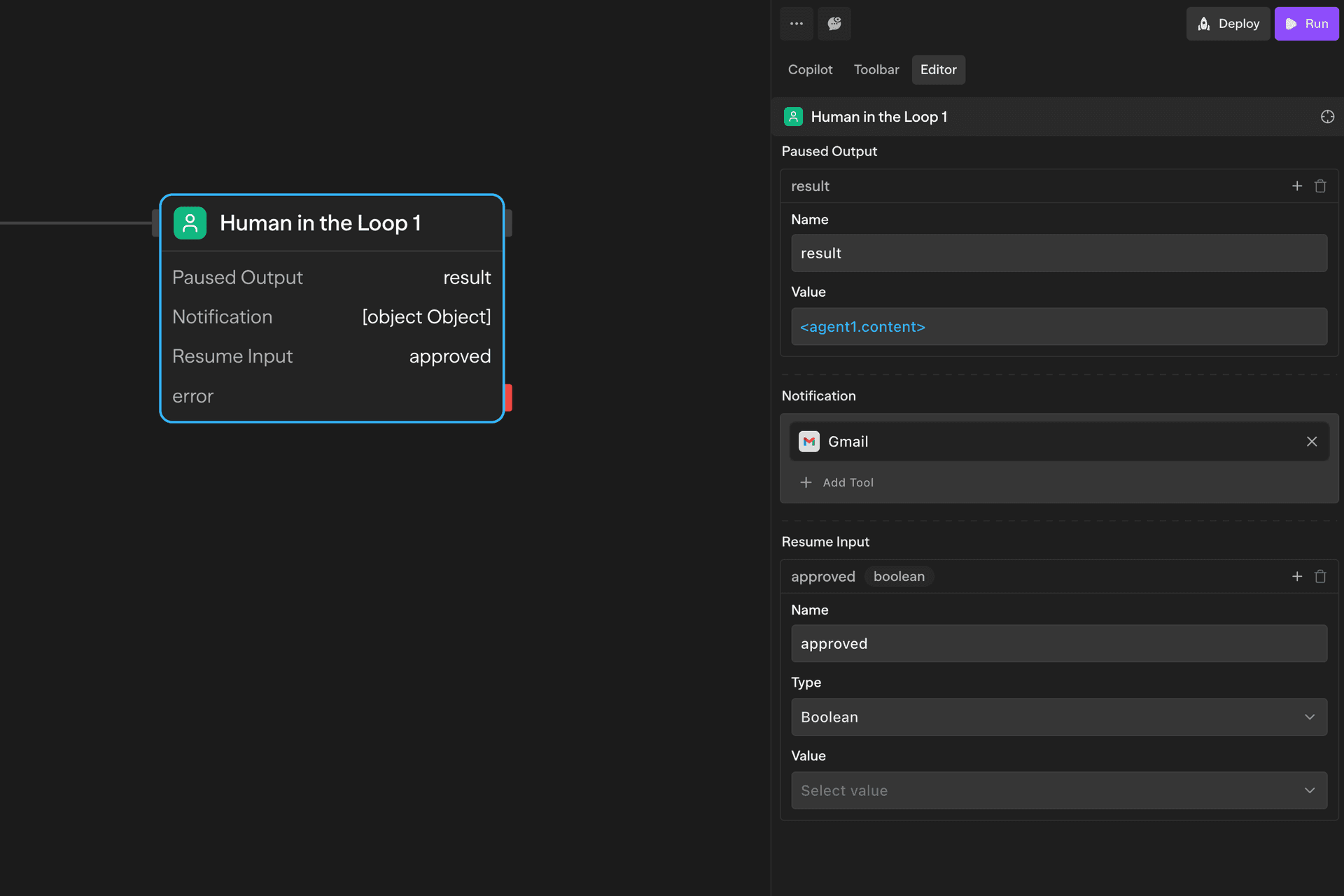
Konfigurationsoptionen
Pausierte Ausgabe
Definiert, welche Daten dem Genehmigenden angezeigt werden. Dies ist der Kontext, der im Genehmigungsportal angezeigt wird, um eine fundierte Entscheidung zu ermöglichen.
Verwenden Sie den visuellen Builder oder den JSON-Editor, um die Daten zu strukturieren. Referenzieren Sie Workflow-Variablen mit der <blockName.output> Syntax.
{
"customerName": "<agent1.content.name>",
"proposedAction": "<router1.selectedPath>",
"confidenceScore": "<evaluator1.score>",
"generatedEmail": "<agent2.content>"
}Benachrichtigung
Konfiguriert, wie Genehmigende benachrichtigt werden, wenn eine Genehmigung erforderlich ist. Unterstützte Kanäle sind:
- Slack - Nachrichten an Kanäle oder DMs
- Gmail - E-Mail mit Genehmigungslink
- Microsoft Teams - Team-Kanal-Benachrichtigungen
- SMS - Textwarnungen über Twilio
- Webhooks - Benutzerdefinierte Benachrichtigungssysteme
Fügen Sie die Genehmigungs-URL (<blockId.url>) in Ihre Benachrichtigungsnachrichten ein, damit Genehmigende auf das Portal zugreifen können.
Fortsetzungseingabe
Definiert die Felder, die Genehmigende bei der Antwort ausfüllen. Diese Daten werden nach der Fortsetzung des Workflows für nachfolgende Blöcke verfügbar.
{
"approved": {
"type": "boolean",
"description": "Approve or reject this request"
},
"comments": {
"type": "string",
"description": "Optional feedback or explanation"
}
}Greifen Sie in nachgelagerten Blöcken auf Wiederaufnahmedaten mit <blockId.resumeInput.fieldName> zu.
Genehmigungsmethoden
Genehmigungsportal
Jeder Block generiert eine eindeutige Portal-URL (<blockId.url>) mit einer visuellen Oberfläche, die alle pausierten Ausgabedaten und Formularfelder für die Fortsetzungseingabe anzeigt. Mobilgerätekompatibel und sicher.
Teilen Sie diese URL in Benachrichtigungen, damit Genehmiger die Anfragen prüfen und beantworten können.
REST API
Workflows programmatisch fortsetzen:
POST /api/workflows/{workflowId}/executions/{executionId}/resume/{blockId}
{
"approved": true,
"comments": "Looks good to proceed"
}Erstellen Sie benutzerdefinierte Genehmigungs-UIs oder integrieren Sie bestehende Systeme.
Webhook
Fügen Sie ein Webhook-Tool im Benachrichtigungsbereich hinzu, um Genehmigungsanfragen an externe Systeme zu senden. Integration mit Ticketing-Systemen wie Jira oder ServiceNow.
Häufige Anwendungsfälle
Inhaltsgenehmigung - Überprüfung von KI-generierten Inhalten vor der Veröffentlichung
Agent → Human in the Loop → API (Publish)Mehrstufige Genehmigungen - Verkettung mehrerer Genehmigungsschritte für wichtige Entscheidungen
Agent → Human in the Loop (Manager) → Human in the Loop (Director) → ExecuteDatenvalidierung - Überprüfung extrahierter Daten vor der Verarbeitung
Agent (Extract) → Human in the Loop (Validate) → Function (Process)Qualitätskontrolle - Überprüfung von KI-Ausgaben vor dem Versand an Kunden
Agent (Generate) → Human in the Loop (QA) → Gmail (Send)Block-Ausgaben
url - Eindeutige URL für das Genehmigungsportal
resumeInput.* - Alle in der Fortsetzungseingabe definierten Felder werden verfügbar, nachdem der Workflow fortgesetzt wird
Zugriff über <blockId.resumeInput.fieldName>.
Beispiel
Pausierte Ausgabe:
{
"title": "<agent1.content.title>",
"body": "<agent1.content.body>",
"qualityScore": "<evaluator1.score>"
}Fortsetzungseingabe:
{
"approved": { "type": "boolean" },
"feedback": { "type": "string" }
}Nachgelagerte Verwendung:
// Condition block
<approval1.resumeInput.approved> === trueDas Beispiel unten zeigt ein Genehmigungsportal, wie es von einem Genehmiger gesehen wird, nachdem der Workflow angehalten wurde. Genehmiger können die Daten überprüfen und Eingaben als Teil der Workflow-Wiederaufnahme bereitstellen. Auf das Genehmigungsportal kann direkt über die eindeutige URL, <blockId.url>, zugegriffen werden.